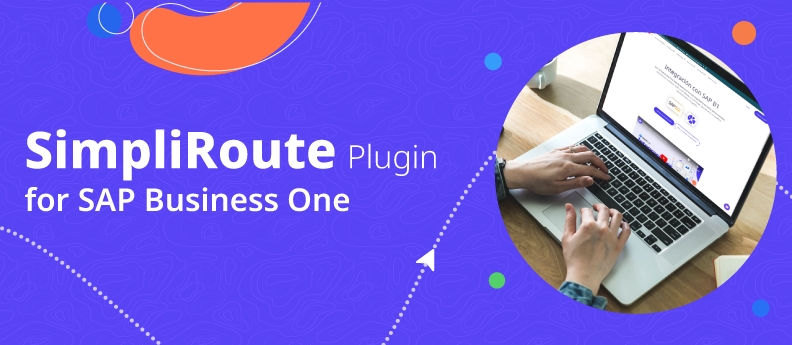Funcionalidades -Jul 25, 2021
Módulo de zonas: La funcionalidad de SimpliRoute que te ayudará a sectorizar tus puntos de entrega
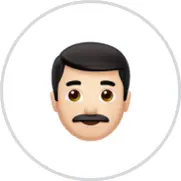
SimpliRoute
Logística
Distribución
Industria
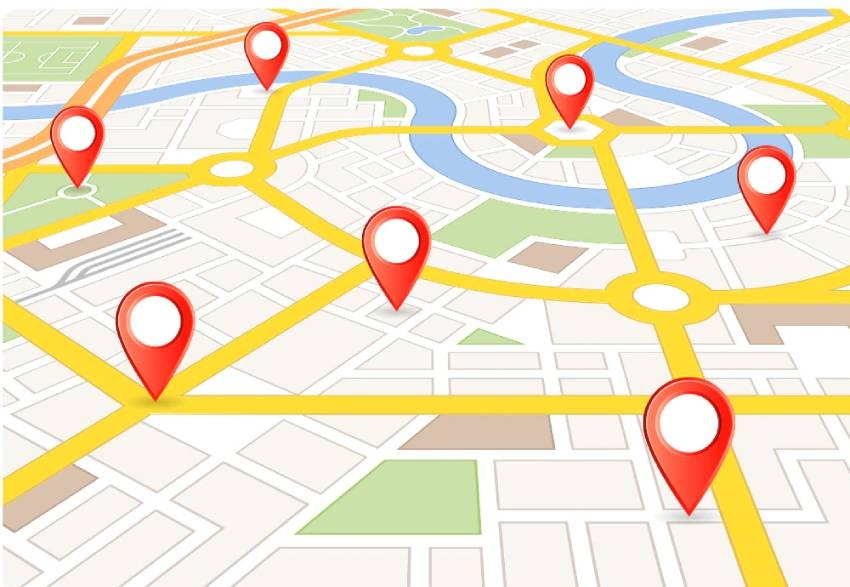
Si quieres asignar visitas a vehículos específicos y sectorizar tus despachos, este módulo de nuestra plataforma te ayudará a llevarlo a cabo con éxito. A continuación te explicaremos paso a paso cómo debes hacerlo para que quede configurado correctamente.
¿Cómo crear una zona?
Antes de comenzar, es importante verificar que tenemos activo el Módulo de Zonas dentro de la plataforma. Para ello debemos ir a la sección de Ajustes y revisar si se encuentra dentro de las opciones disponibles. En caso de no tenerlo, ¡no te preocupes! Puedes comunicarte con el equipo de Soporte o Customer Success para realizar la activación.
Dentro de este módulo podemos crear todas las zonas que necesitemos y añadirles un nombre para que nos sea más fácil identificarlas. En el mapa tenemos la opción de aumentar o disminuir la imagen según nuestras necesidades para que se nos haga más sencilla la tarea de seleccionar los puntos que queremos para construir las diferentes zonas.
Otra de las opciones que veremos en el mapa es el ícono de una mano, que nos ayudará a movernos dentro del plano. Al lado de este ícono, encontraremos la sección de dibujo, que es la que debemos seleccionar para diseñar y crear la zona en la cual asignaremos los vehículos posteriormente.
Lo primero que debemos hacer es dibujar la forma de la zona y rodearla. Para ello, tenemos que ir dando clicks en la pantalla hasta llegar nuevamente al punto inicial. Si lo hicimos de la manera correcta, la zona tendrá un color azul de fondo.
Asignación de vehículos para las zonas
Una vez que tenemos lista la zona, llegó el momento de seleccionar el vehículo al cual queremos que se les asignen todas las visitas que están cargadas en el sistema que contienen las direcciones que están dentro de la zona que creamos. En este punto es muy importante recordar que, si el conductor que asignamos no se encuentra disponible, todas estas visitas quedarán fuera de ruta.
Es importante que el botón “usar zonas” esté activo, ya que de esta manera las zonas que hayamos creado estarán funcionando correctamente.
Por otro lado, cuando activamos la asignación automática de zonas se asignan las visitas que pertenecen a una zona en particular a un vehículo de manera aleatoria. De esta manera, las visitas que tengan una misma zona en común serán destinadas a un solo vehículo.
Al activar la asignación automática de zonas no tenemos la opción de escoger un vehículo en particular al cual queremos que se les asignen las visitas, ya que será el sistema el que lo hará. Sin embargo, respetará la distribución de visitas por zonas.
Tenemos la opción de descargar las zonas para verificar cuáles tienen asignadas nuestros vehículos. Se descargará un Excel y saldrá el nombre del vehículo y la zona asignada.
Cuando ya tengamos todo listo, podemos ir a las rutas, activar las zonas y ver en el mapa las que tenemos creadas. Para ver cómo se realiza cada uno de los pasos, te invitamos a revisar el siguiente tutorial de SimpliAcademy.